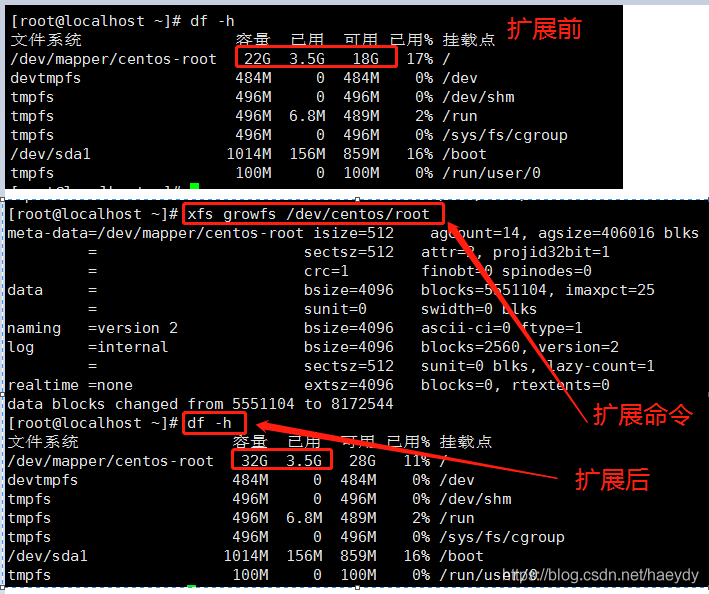centos7中默认使用的是xfs文件系统,本文操作为扩大已有文件系统的容量
扇区—>物理分区—>物理卷(pv)—>卷组(vg)—>逻辑卷(lv)—>文件系统
1.查看文件系统容量可用情况: df -h
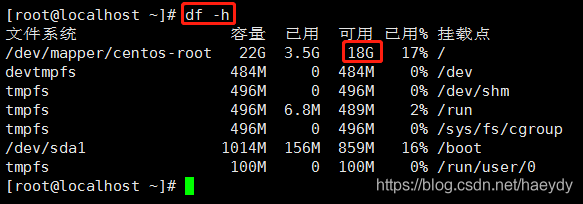
2.查看现有磁盘和分区状况: fdisk -l
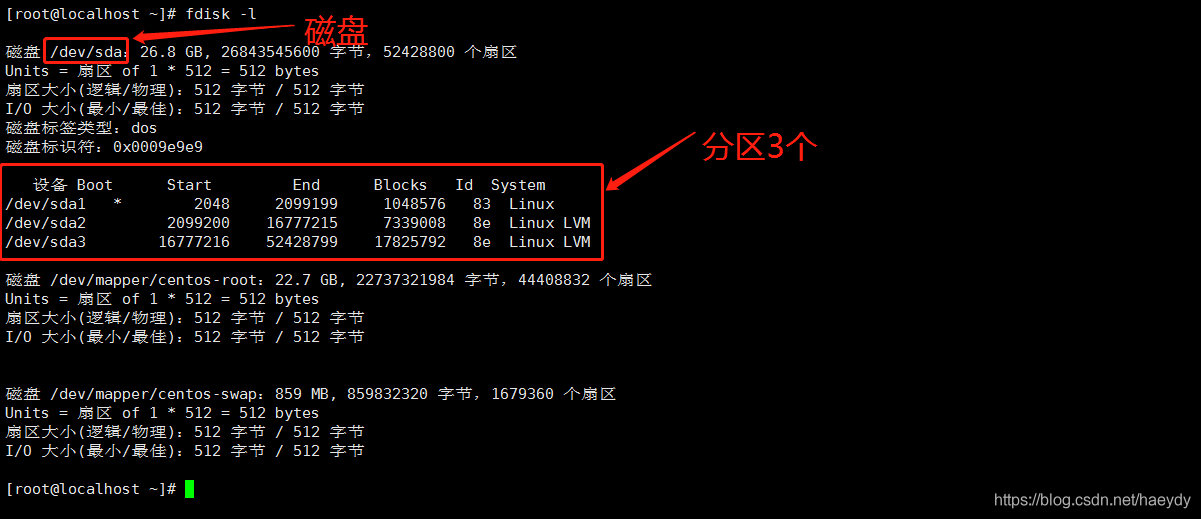
3.给sda磁盘新建分区
①执行命令 fdisk /dev/sda 发现报错
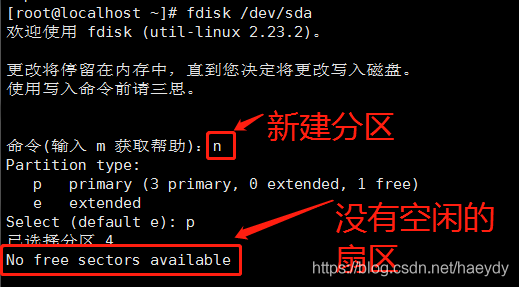
②报错原因:没有可用的扇区
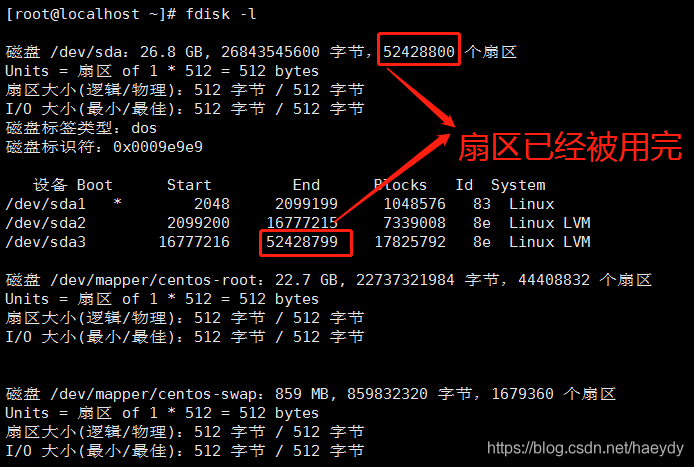
③.问题解决:增加虚拟机可用磁盘空间
将虚拟就可用磁盘扩大10G(记得先关闭虚拟机再操作此步骤)
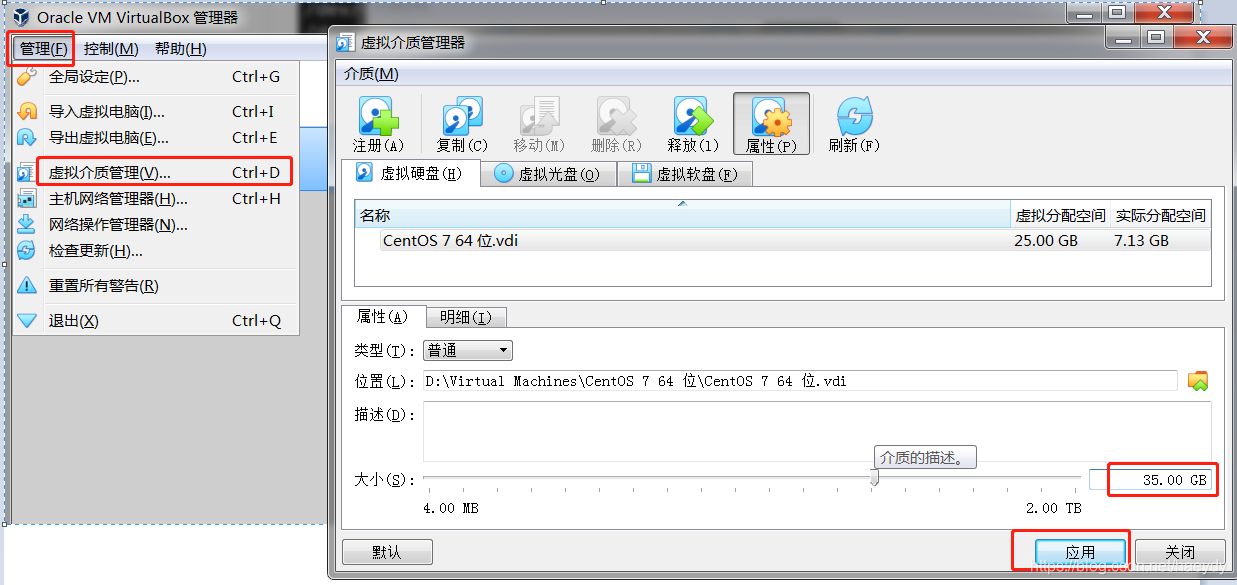
重新查看磁盘及分区使用状况发现可用扇区增加
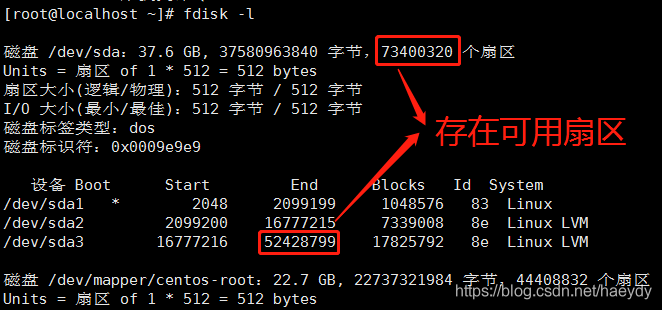
4.重新新建分区:fdisk /dev/sda
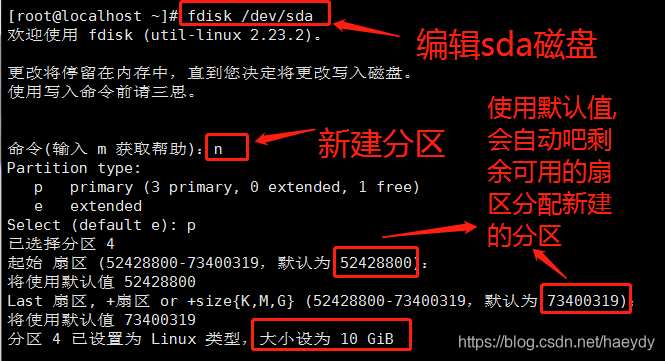
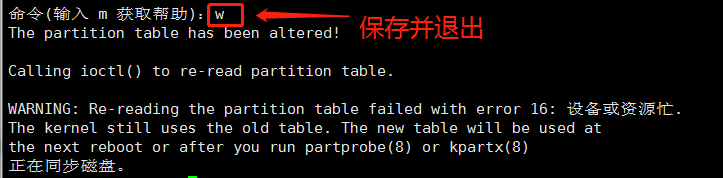
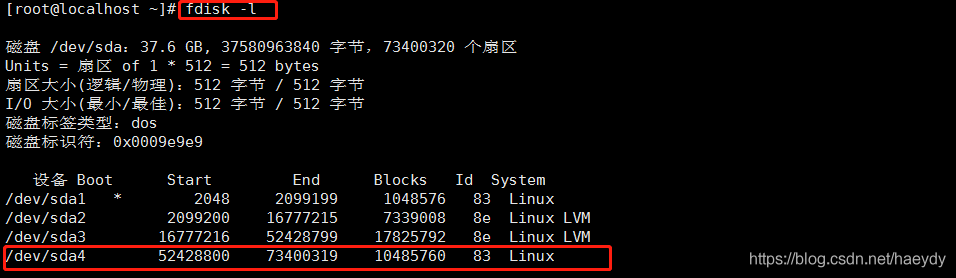
5.使用命令mkfs.xfs /dev/sda4格式化新建的分区(格式化前需要先重启,命令reboot)
6.把新加的硬盘分区创建为物理卷
创建命令:pvcreate /dev/sda4

查看命令:pvdisplay
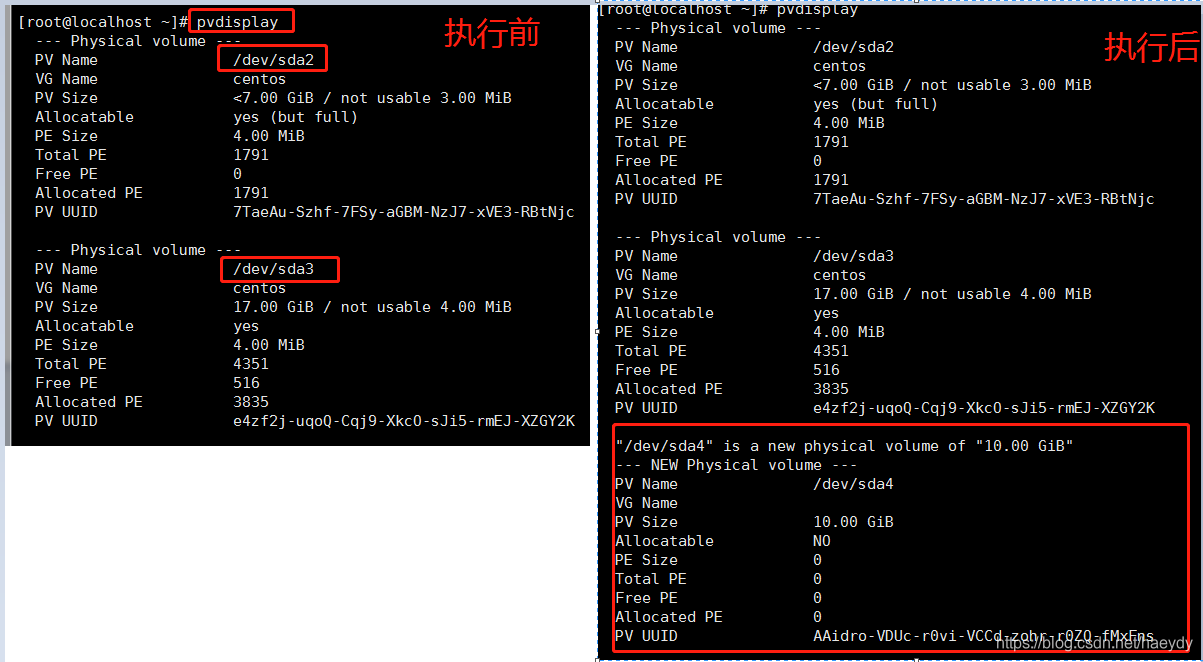
7.将新建的物理卷(pv)添加到卷组(vg)
查看命令:vgdisplay 扩展命令:vgextend centos /dev/sda4
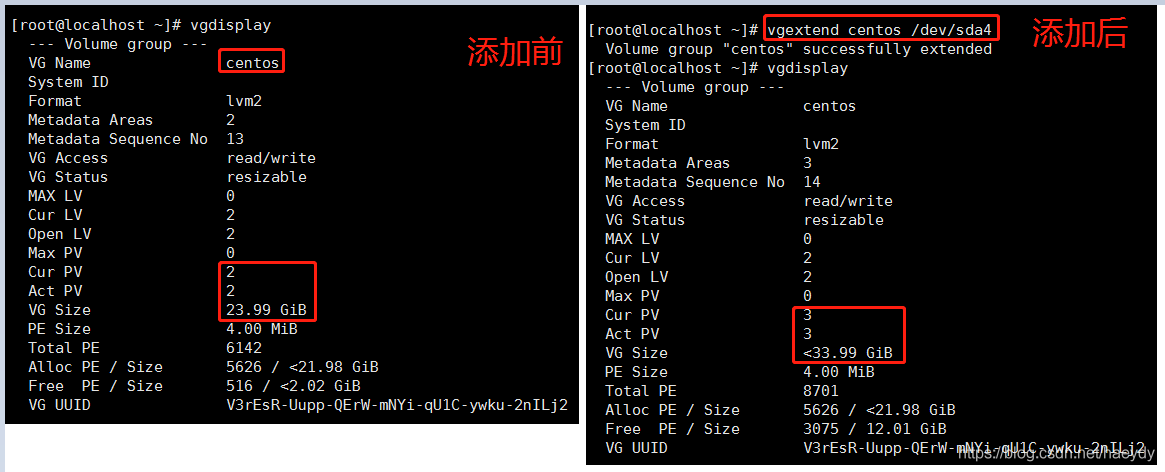
8.扩展逻辑卷(lv)
查看命令:lvdisplay 扩展命令:lvextend -L +10G /dev/centos/root
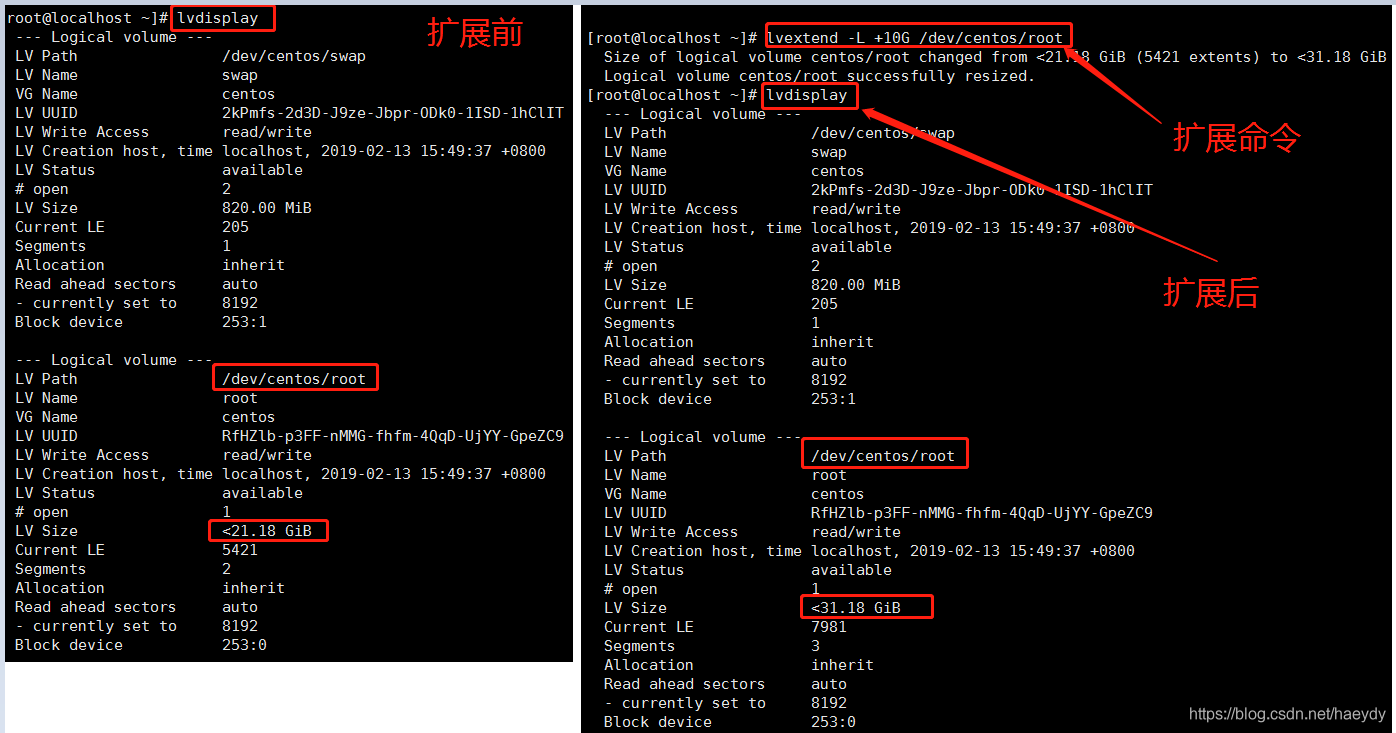
9.扩展文件系统
查看命令:df -h 扩展命令:xfs_growfs /dev/centos/root(本命令只适用于xfs文件系统,可使用df -Th命令查看)